
| Índice | |
 |
[ Cadastros ] >> [ Parametrização ] >> [ Diversos ] >> [ Destinos (CP/CR)/Vendas ]
Esse módulo permite alterar as configurações padrões do destino, (contas a pagar ou Contas a Receber), dos campos de venda que possuem valores.
Exemplo 34.1. Exemplo de configuração do destino das contas a pagar/receber.
O padrão do campo 'Comissão' da tela de vendas é ser exibido sempre no contas a pagar mesmo que a venda seja feita no cartão de crédito. Esse é o padrão normalmente utilizado pelos consolidadores e operadoras onde o saldo a receber é deduzido do valor a pagar. Contudo, alguns fornecedores exigem o recebimento primeiro para somente depois realizarem o pagamento da comissão, (normalmente fornecedores de terrestre, hotéis locadoras de veículos). Para esses casos, para facilitar o controle financeiro do recebimento da comissão, é interessante configurar o destino do campo comissão para 'Contas a Receber'.
Figura 34.1. A barra de botões principal de configuração do destino de contas a pagar e contas a receber de vendas

[ Incluir [F3] ], [ Apagar [F4] ], [ Alterar [F5] ]: padrão explicado no capítulo 1;
Utilize essa opção para exbir a listagem de parametrizações que contiverem os filtros preenchidos:
Cliente: exibirá na listagem apenas as parametrizações que tiverem o cliente que foi selecionado;
Grupo empresarial: exibirá na listagem apenas as parametrizações que tiverem grupo empresarial que foi selecionado;
A pesquisa deve ser feita utilizando ou o filtro Cliente ou o filtro Grupo Empresárial de cliente, ao utilizar os dois filtros não será retornado nada mesmo que existam parametrizações.
Com relação ao filtro Grupo empresarial, apesar de clientes estarem presentes dentro de um grupo empresarial, esta pesquisa é feita campo a campo, ou seja, mesmo se o cliente C que faz parte do grupo empresarial G se existir apenas uma parametrização de grupo empresarial que contém nele este cliente C e não existir uma parametrização de fee para este cliente C, ao pesquisar o cliente C, a pesquisa não vai retornar resultado mesmo ele estando no grupo empresarial G que está sendo utilizado na parametrização.
Fornecedor: exibirá na listagem apenas as parametrizações que tiverem o fornecedor que foi selecionado;
Cia: exibirá na listagem apenas as parametrizações que tiverem o prestador de serviço que foi selecionado;
Forma de Pgt: exibirá na listagem apenas as parametrizações que tiverem a forma de pagamento que foi selecionada;
Produto: exibirá na listagem apenas as parametrizações que tiverem o produto que foi selecionado.
A listagem do cadastro pode ser ordenada pelas colunas. Clique aqui para saber mais sobre a ordenação da listagem dos cadastros.
Exibe uma listagem dos destinos cp/cr cadastrados que estiverem exibidos na tela principal;
A listagem será gerada apenas para os itens que estiverem listados na tela principal (1), dessa forma, se algum dos filtros de pesquisas forem utilizados, (2), o arquivo conterá somente os itens visíveis na tela.
Figura 34.3. O conteúdo da listagem será igual aos itens que estiverem listados na tela principal do cadastro (1).
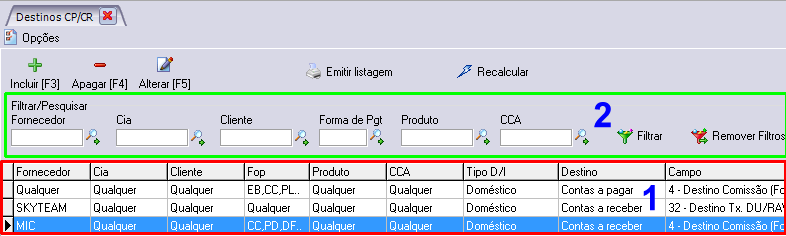
O botão [ Recalcular ], permite recalcular nas vendas as parametrizações de destinos cp/cr das vendas.
Clique aqui para saber mais sobre o recálculo.
Nesse botão encontram-se os módulos para realizar a Auditoria do cadastro de comissionamento e a exportação das configurações para planilha Excel.
Auditoria: a auditora da parametrização do cadastro de comissionamento possui duas opções:
Auditoria do item: exibe as informações de data login e hora do cadastro e alteração da parametrização selecionada.
Auditoria de excluídos: permite pesquisar dentro de um período máximo de 1 (um) ano os cadastros do respectivo módulo de parametrização, que foram excluídos exibindo:
data/ hora de cadastro/alteração e login dos usuários;
data/hora e login da exclusão da parametrização;
e as informações que estavam cadastradas na parametrização até a data da exclusão.
Exportar para excel: essa opção permite exportar o cadastro das parametrizações para planilha formato excel.
O excel será gerado apenas para os itens que estiverem listados na tela principal (1), dessa forma, se algum dos filtros de pesquisas forem utilizados, (2), o arquivo conterá somente os itens visíveis na tela.
Figura 34.6. Conteúdo do arquivo exportado para excel será igual aos itens que estiverem listados na tela principal do cadastro (1).
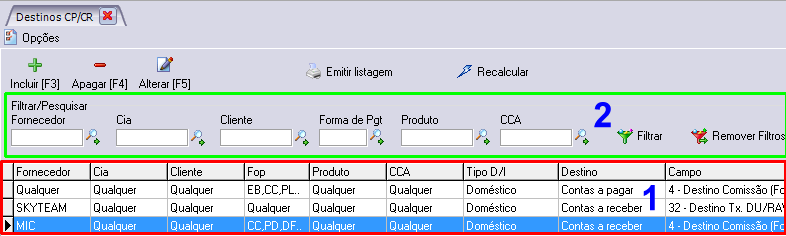
Filtros Opcionais: utilize os filtros disponíveis para auxiliar na configuração do destino CP/CR
Todos os filtros permitem inserir mais de um cadastro sendo possível criar uma única configuração para parametrizações identificas.
Fornecedores: sendo a configuração para um ou mais fornecedores específicos, o campo deverá ser preenchido com os códigos dos respectivos cadastros;
Grupo empresarial fornecedor: utilize esse campo para configurar o destino cp/cr para grupos empresariais de fornecedores
Não é permitido utilizar o filtro fornecedores junto com o grupo empresarial fornecedores.
Clique aqui para saber mais sobre grupo empresarial.
Cia/OPR/Hotéis: sendo a configuração para um ou mais prestadores de serviço específicos, o campo deverá ser preenchido com os códigos dos respectivos cadastros;
Clientes: sendo a configuração para um ou mais clientes específicos, o campo deverá ser preenchido com os códigos dos respectivos cadastros;
Grupo empresarial cliente: utilize esse campo para configurar o destino cp/cr para grupos empresariais de clientes
Não é permitido utilizar o filtro clientes junto com o grupo empresarial de clientes.
Clique aqui para saber mais sobre grupo empresarial.
Produtos: sendo a configuração para um ou mais Produtos específicos, o campo deverá ser preenchido com os códigos dos mesmos;
Todos os filtros anteriores permitem a utilização de listas. Para acessar o cadastro das listas, clique no primeiro botão do ícone da lupa.
Formas de Pgts: sendo a configuração para uma ou mais formas de pagamento específicas, o campo deverá ser preenchido com as respectivas formas de pagamento;
CCAs: sendo a configuração para um ou mais centros de custos da agência específicos, o campo deverá ser preenchido com os códigos dos respectivos cadastros;
Tipo Doméstico/Internacional: sendo a configuração para um Tipo específico deverá ser selecionado o Tipo correto caso contrário deixe marcado a opção Ambos.
Destino: Nesse campo deverá ser selecionado o destino da configuração cadastrada como CP (contas a pagar) ou CR (Contas a Receber);
Campos: para finalizar o cadastro, selecione os campos da venda que deverão ter o seu Destino(CP ou CR), ajustado de acordo com a configuração realizada.
| Índice |